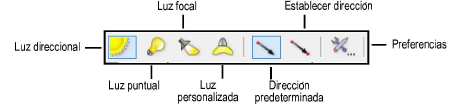
La herramienta Luz fija fuentes de luz en el dibujo. Seleccione el tipo de luz y especifique las preferencias de luz desde la barra de Herramientas.
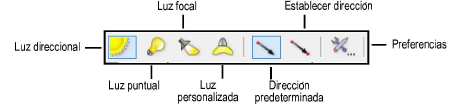
Modo |
Descripción |
Luz direccional |
Proyecta la luz con rayos paralelos, como la luz del sol |
Luz puntual
|
Irradia luz en todas las direcciones, como una lámpara |
Luz focal
|
Proyecta luz en una dirección específica, que apunta a un objeto determinado, como una linterna o un foco convencional |
Luz personalizada
|
Para insertar una luz personalizada, ver Insertar una luz personalizada |
Dirección predeterminada |
Para las luces direccionales, hacer clic para especificar la posición de la luz |
Establecer dirección |
Para las luces direccionales, hacer clic para establecer la dirección de la luz y luego otro clic para especificar la posición |
Preferencias |
Establece parámetros de luz preferidos |
Si se agrega una fuente de luz visible a un dibujo, se oculta el esquema de iluminación predeterminado que está automáticamente presente para fines básicos de rendering.
Otros métodos para agregar luz incluyen la luz lineal y el área de luz; ver Insertar una luz de área o lineal y la herramienta Heliodón en Vectorworks Design Series (ver Estudios solares).

Para agregar una fuente de luz:
Haga clic en la herramienta Luz desde el conjunto de herramientas Visualización.
En la barra de Herramientas, seleccione el tipo de fuente de luz que desea insertar (luz direccional, puntual o focal). Si inserta una luz direccional, seleccione el método de ubicación de la luz (Dirección predeterminada o Establecer dirección).
Haga clic en el botón de la barra de Herramientas Preferencias para especificar las preferencias de fuente de luz para esta sesión. Diferentes parámetros se encuentran disponibles según la fuente seleccionada.
Se abrirá el cuadro de diálogo Preferencias de luz. Establezca los parámetros.
Haga clic para mostrar/ocultar los parámetros.
Para especificar parámetros adicionales, haga clic en Preferencias de luz direccional, Especificaciones de luz focal o Espec. de luz puntual para el tipo de fuente de luz seleccionada. Parámetros personalizados de luz son descritos en Insertar una luz personalizada.
Haga clic para mostrar/ocultar los parámetros.
Haga clic en OK para volver al cuadro de diálogo Preferencias de luz. Haga clic en OK para retornar al dibujo.
Haga clic para ubicar un objeto luz con parámetros especificados en el cuadro de diálogo Preferencias de luz.
Si se ubica una luz direccional, haga clic para especificar la posición de la luz en el modo Dirección predeterminada. En modo Establecer dirección haga clic una vez para especificar el objetivo o la dirección de la luz, y luego haga un clic por segunda vez para especificar la posición de la luz.
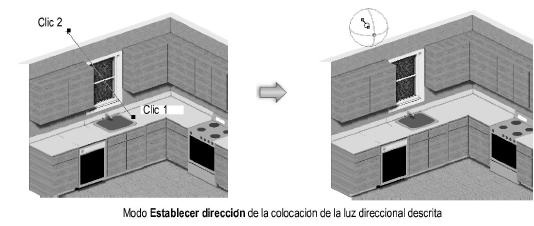
Si ubica una luz focal, haga clic para ubicar la luz, y luego arrastre para especificar la dirección y el objetivo. El foco puede apuntar a cualquier objeto. Haga clic nuevamente para confirmar. La altura Z objetivo puede ajustarse precisamente con el parámetro Mirar a altura de la paleta Información del objeto.
El controlador de objetivo del foco y la línea de proyección sólo se muestran cuando el foco está seleccionado. Use la herramienta Selección para mover la luz. El controlador de objetivo apunta a un foco y se puede ajustar con la herramienta Selección una vez creado el foco. Use la herramienta Transformar para mover el controlador de objetivo restringido alrededor de un eje seleccionado en la barra de Herramientas.
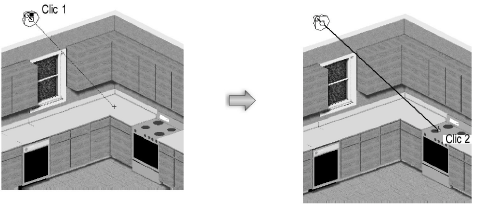
~~~~~~~~~~~~~~~~~~~~~~~~~
